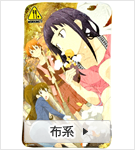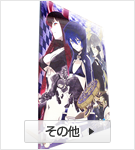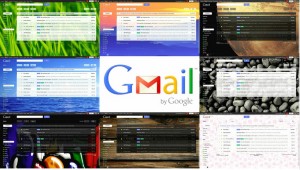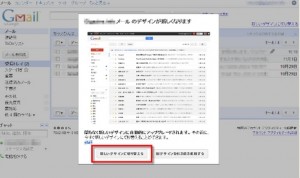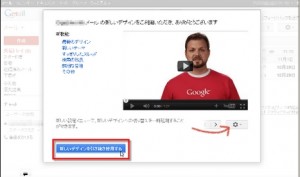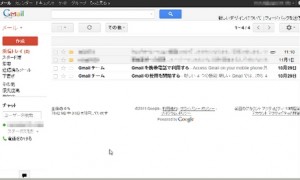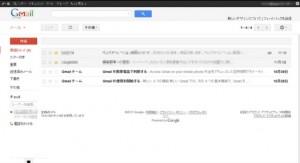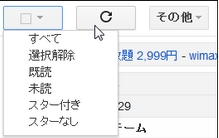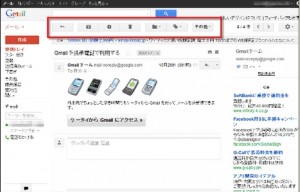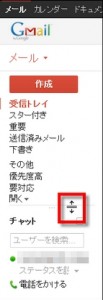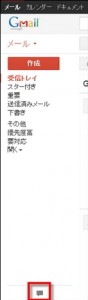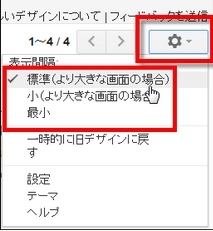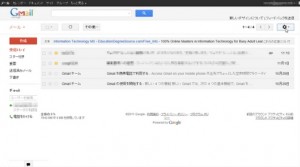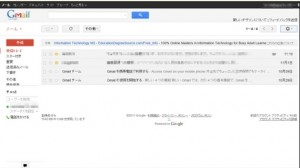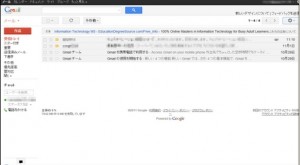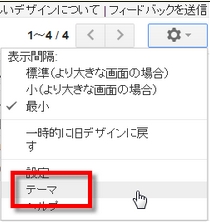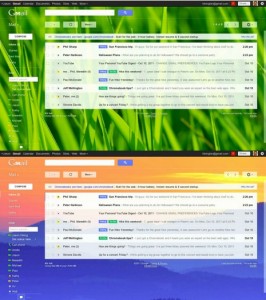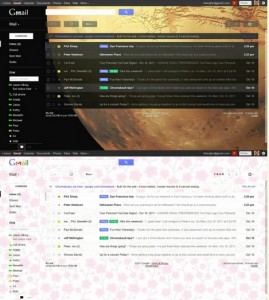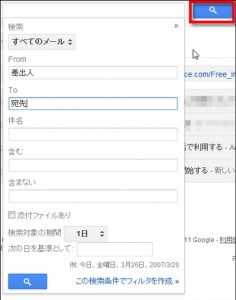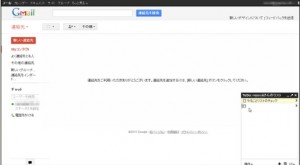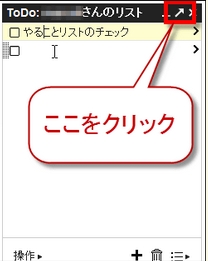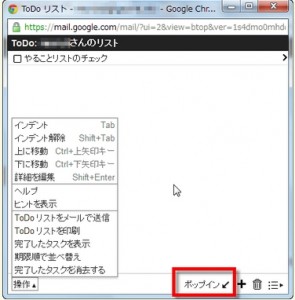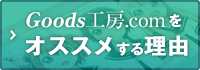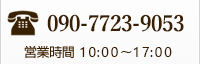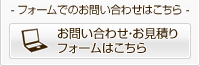HOME >
Gmailを新デザインに切り替える方法&どこが新しくなったかレビュー
2011.11.05|saito
こんにちわ!
齋藤です。
皆さんは、Gmailを使ってらっしゃいますでしょうか?
私は、ヘビーユーザーと言っても過言ではない程、使っています。
と、必要以上に力んで「ヘビーユーザー」アピールをして
みました。クワッ!!
最近になりGmailの仕様が変わり、使いやすくなったのか?
とちょっと疑問を感じつつも「ヘビーユーザー」なので、使い続けている
Gmailの新仕様をご紹介!
Googleの社内では業務時間の20%を自分の好きなことを自由に使って良いという「20%ルール」があり、Gmailもその中から生まれたもののひとつ。Googleの検索以外のウェブアプリの中でもかなり上位に位置していることが確実なこのGmailのデザインが近日中に新しいデザインへと自動的に切り替わります。が、一足早く体験したい人のための方法も用意されており、早速試しにニューデザインへ切り替えてみました。Gmailにログインしたら右上にある「新しいデザインに切り替える」をクリック「新しいデザインに切り替える」をクリック
「新しいデザインを引き続き使用する」をクリック
切り替え完了
新しいデザインは画面の大きさ(厳密にはウインドウの大きさっぽい)によって、行間やロゴの大きさ、
空白や余白などが自動的に変化するようになっており、最適なレイアウトが維持されるようになっています。
ボタンはかなりシンプルなアイコン表示となっており、メール未選択状態ではこのような感じに。
メールを選択して読んでいる間はこのようにしてやはりシンプル化したアイコンが表示されます。
左側のラベルとチャットの境界線はドラッグすることで移動可能になっているため、「もうちょっとラベル表示の面積を多くしたい」というのが可能
一番下のチャットボタンをクリックすれば、チャット部分を完全に非表示にしてこれぐらいスッキリと変えることもできます
右上にある各種設定の歯車アイコンをクリックすると、表示間隔を3段階に切り替えることが可能
これが「標準」
今度は「小」、少し間隔が狭くなりました
そして「最小」、一番ぎっちりと詰まっている印象。画面にできるだけ多くメール一覧を表示させたい場合にはこれが最適。
さらに背景画像はストックフォトサービスのiStockphotoからハイクオリティな画像が提供される予定
こんな感じで切り替え可能になる予定です
検索も変更されており、差出人や宛先、件名などの各種条件を組み合わせて検索可能
連絡先やToDoもこのようなデザインに。
ToDoリストは右上にあるこのアイコンをクリックすればポップアウト可能
ウインドウが出てきて別途このようになります。元に戻すには右下の「ポップイン」をクリック。